台式耳机没声音 Win10电脑插上耳机没声音怎么解决
更新时间:2023-10-05 11:47:57作者:yang
台式耳机没声音,在使用台式电脑时,有时我们可能会遇到一个令人困扰的问题,那就是插上耳机后却无法听到任何声音,尤其是在使用Win10系统的电脑上,该问题更加常见。而当我们想要享受一段音乐或者进行语音通话时,这个问题往往会带来很大的不便。如何解决Win10电脑插上耳机没有声音的问题呢?本文将为大家介绍一些解决办法,帮助大家快速排除这一问题,让我们重新享受到优质的音频体验。
操作方法:
1.先点击开始按钮;

2.然后点击设置;
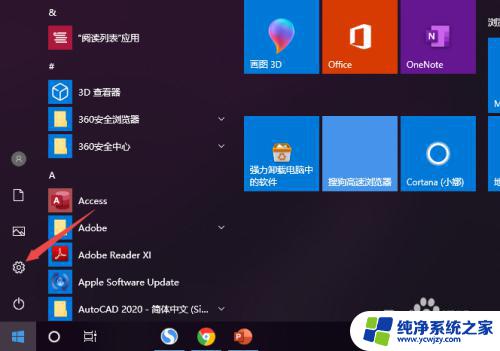
3.之后点击系统;
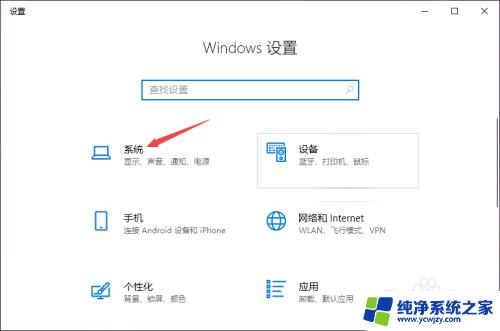
4.然后点击声音;
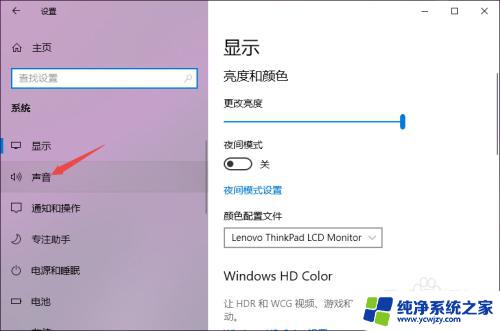
5.之后点击声音控制面板;
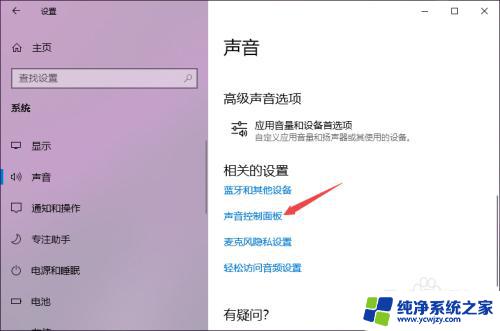
6.之后点击扬声器,然后点击属性;
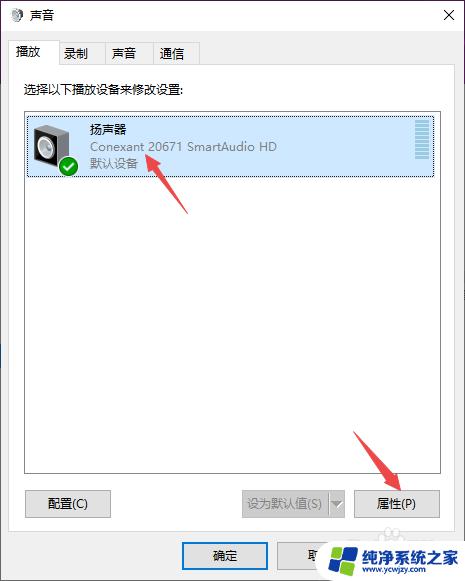
7.之后点击级别,然后将级别里面的滑动按钮向右滑动;
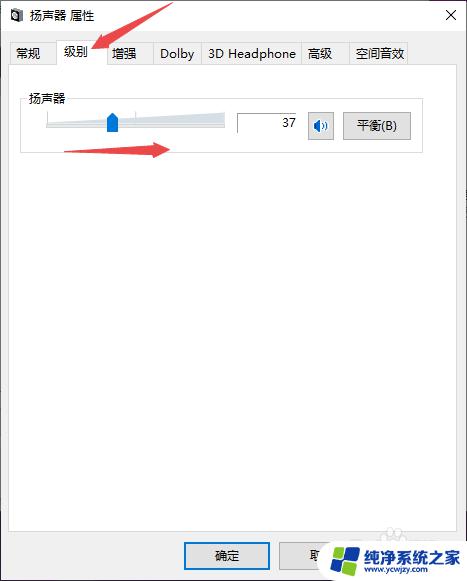
8.最后,点击确定按钮即可。
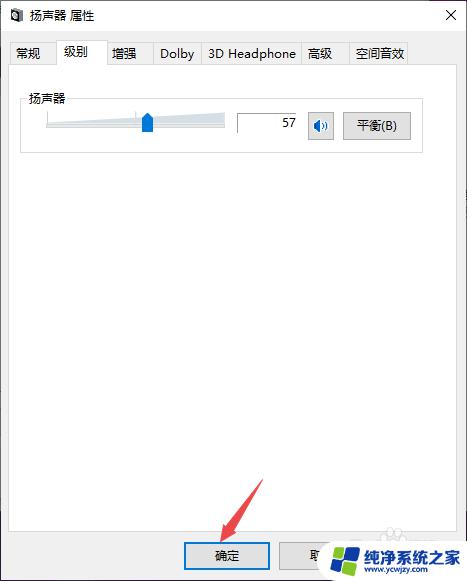
以上就是台式耳机没声音的全部内容,如果你遇到这种情况,你可以按照小编的操作来解决,这很简单快速,一步到位。















